يأتي نظام OS X مزودًا بأرشفة الأرشيف المساعدةالتي يمكن استخدامها لاستخراج محتويات ملفات مضغوطة مضغوطة ، أو إنشاء محفوظات مضغوطة خاصة بك من الملفات والمجلدات الخاصة بك عبر الخيارات المتوفرة في قائمة سياق النقر بزر الماوس الأيمن. مع عدم وجود واجهة مستخدم للتحدث عنها ، يعمل التطبيق في الخلفية وهو أساسي إلى حد ما. ما لا يمكن أن تفعله الأداة الافتراضية هو إنشاء أرشيف لمجلد مقسم إلى ملفات مضغوطة أصغر يمكن استخراجها فيما بعد ككل في مجلد واحد. هناك العديد من تطبيقات الطرف الثالث المتاحة التي تتيح لك القيام بذلك ولكن إذا كنت تريد فقط القيام بذلك بسرعة دون استخدام تطبيق جهة خارجية ، ولا تمانع في الكتابة في أمر لهذا الغرض ، يمكنك بسهولة القيام بذلك من طرفية. في ما يلي ، سوف نعرض لك كيفية استخدام أمر المحطة الطرفية لإنشاء سجلات مضغوطة بتقسيم محتويات أي مجلد بسهولة.
ما عليك سوى تشغيل أمر بسيط لإنشاء أرشيف الانقسام ، ولكن من المهم أن تفهم بناء الجملة الخاص به من أجل تخصيصه لاحتياجاتك. الأمر كالتالي:
zip -r -s MaximumSize ArchiveName.zip FolderName/
كما يوحي الاسم ، الجزء MaximumSize هويجب أن يكون الحد الأقصى لحجم كل ملف تقسيم تم تحديده كرقم وهو في ميغابايت بشكل افتراضي. إذا كنت تريد تغيير حجم الملف مع الاحتفاظ به بالميجابايت ، فما عليك سوى تغيير الرقم. إذا كنت ترغب في قياس حجم الملف بوحدات أخرى ، فاتبع الرقم بـ k لـ KB و g لـ GB و t لـ TB. ArchiveName.zip هو الاسم الذي سيتم حفظ ملف zip الأساسي للأرشيف به ، و FolderName / هو المجلد الذي يحتوي على كل ما تريد تعبئته في هذا الأرشيف.
مثال سيكون:
zip -r -s 3g archive.zip FolderName/
سيقوم المثال أعلاه بضغط كل شيء في FolderName / في أرشيفات انقسام متعددة بسعة 3 جيجابايت كحد أقصى ، مع اسم ملف الأرشيف الرئيسي الذي هو archive.zip.

يجب عليك عدم سحب وإسقاط المجلد الذي تريدهأرشفة الدخول إلى المحطة الطرفية لأنها تضيف المسار الكامل للمجلد إلى الأرشيف. هذا يعني أنه إذا قررت أرشفة المستخدم / اسم المستخدم / سطح المكتب / الصور ، فسيتم استخراج الأرشيف الذي تم إنشاؤه في مجلد يسمى المستخدم وسيتبع بنية الدليل التي كانت موجودة في المسار الأصلي للمجلد. لتجنب هذا الأمر ، اكتب اسم المجلد بنفسك ، أو احذف المسار بعد أن تقوم بسحبه وإسقاطه إلى Terminal. سيكون إلغاء الأرشفة صعبًا بعض الشيء ، حيث لن تتمكن أداة الأرشيف المساعدة من استخراج الملف المضغوط. يمكنك الانتقال بسهولة إلى تطبيقات مجانية مثل The Unarchiver ، المشهورة جدًا بمنصة OS X. تأكد من عدم استخراج محتويات الأرشيف إلى نفس الموقع مثل المجلد الأصلي.
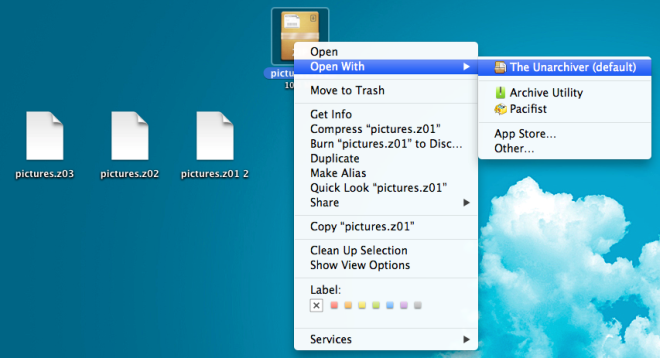
هناك العديد من التطبيقات المتاحة التي تتيح لك إنشاء أرشيفات مقسمة ، لذلك إذا كنت تعتقد أن استخدام أمر المحطة الطرفية هذا أمر صعب ، يمكنك استخدام iPackr بدلاً من ذلك.





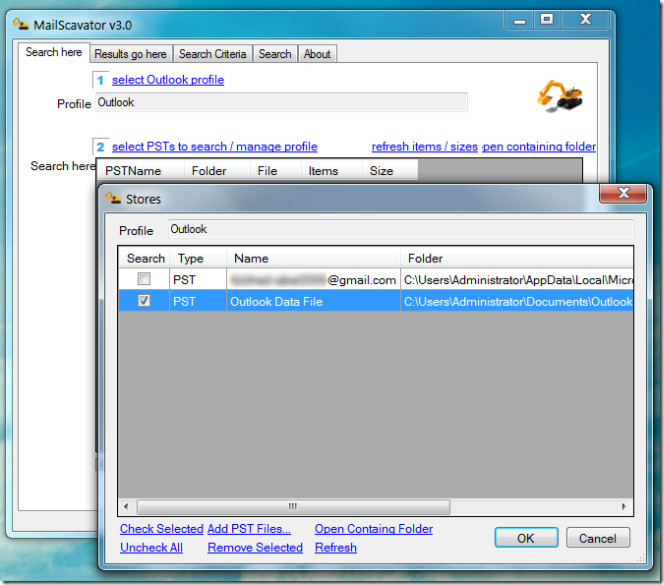







تعليقات